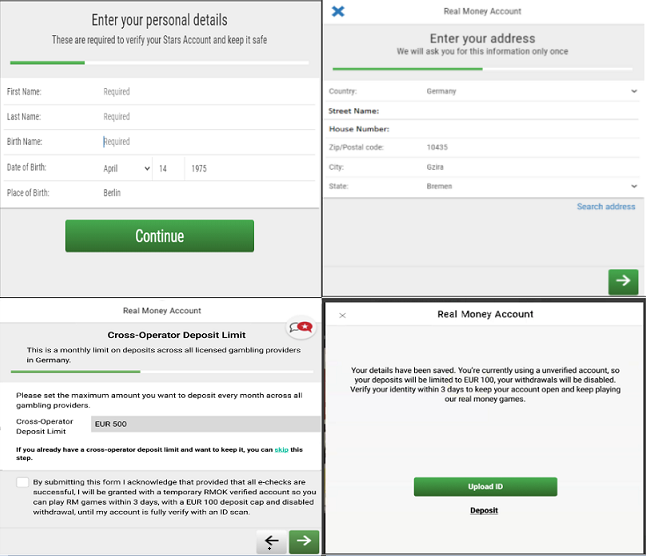Kontoverifizierung für Kunden aus Deutschland
Gemäß den neuen gesetzlichen Vorschriften für unsere Glücksspiellizenz in Deutschland, die seit dem 17. Mai gilt, haben wir einen neuen Verifizierungsprozess für Konten eingerichtet.
Warum muss ich mein Konto verifizieren?
Neu- und Bestandskunden müssen ihr Konto verifizieren. Dazu müssen Sie Ihr Alter, Ihre Identität sowie Ihre Anschrift mithilfe von Dokumenten nachweisen.
Dieser Vorgang dient auch dazu, Kunden zu schützen und eine sichere Spielumgebung zu schaffen. So stellen wir unter anderem sicher:
- dass schutzbedürftige Personen wie Minderjährige keinen Zugriff auf unsere Dienste haben;
- dass jeder Spieler ein Konto hat;
- dass wir das Risiko von Betrug und/oder Mehrfachkonten reduzieren;
- dass eine reale Person mit einem aktiven Mobiltelefon und einer gültigen E-Mail-Adresse das Konto erstellt hat; und
- dass wir die Möglichkeit haben, unsere Kunden zu kontaktieren, falls es nötig ist.
Ich habe mein Konto bereits verifiziert. Muss ich das Ganze noch mal machen?
Ja, auch Bestandskunden müssen ihr Konto verifizieren.
Wie verifiziere ich mein Konto?
Die gute Neuigkeit ist: Dieser neue Prozess ist ganz leicht abzuschließen. Befolgen Sie einfach folgende Schritte:
Schritt 1: Mobiltelefonnummer bestätigen
Sie benötigen eine deutsche Mobiltelefonnummer. Wenn Sie keine deutsche Nummer (mit Ländercode +49) haben, können Sie unsere Dienste leider nicht nutzen.
Damit die Verifizierung beim ersten Versuch klappt, beachten Sie bitte folgende Hinweise:
- Wenn Ihre Mobiltelefonnummer auf der Anrufsperrliste steht, erhalten Sie den Code nicht. Wenden Sie sich in dem Fall bitte an Ihren Mobilfunkanbieter, damit er Sie von dieser Liste entfernt.
- Achten Sie darauf, dass Ihr Mobiltelefon eingeschaltet ist und Empfang hat, bevor Sie den Code anfordern. Andernfalls erhalten Sie die SMS mit dem Code nicht.
Wie funktioniert der Verifizierungsvorgang?
1. Nach dem Einloggen werden Sie aufgefordert, Ihre Mobiltelefonnummer anzugeben.
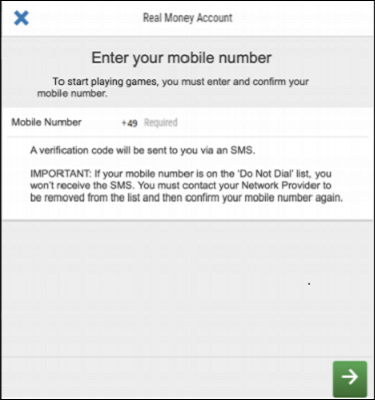
2. Sobald Sie Ihre Nummer eingegeben haben, senden wir Ihnen per SMS einen Bestätigungscode. Geben Sie diesen Code im nächsten Fenster ein.
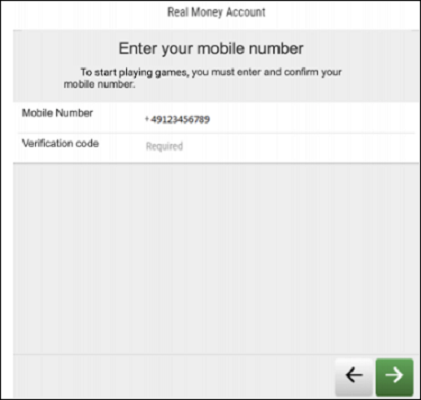
Schritt 2: Echtgeldformular ausfüllen
Damit wir Ihre Identität verifizieren können, füllen Sie bitte alle Felder im Echtgeldformular aus.
Hier sind ein paar Tipps:
- Sie haben für alle Angaben jeweils 85 Zeichen Platz - ausgenommen der Straßenname, der bis zu 150 Zeichen lang sein darf.
- Die Angabe der Hausnummer und PLZ ist auf 20 Zeichen begrenzt.
- Die Hausnummer darf nicht 0, 00, 000 o.ä. lauten.
- Bevor Sie mit dem nächsten Schritt weitermachen, achten Sie bitte darauf, dass alle Angaben korrekt sind. So vermeiden Sie Probleme beim Schufa-Abgleich.
- Ihre Angaben im Echtgeldformular müssen den Daten auf Ihrem Ausweisdokument entsprechen. Sie müssen auch ein anbieterübergreifendes Einzahlungslimit einrichten, wenn Sie noch keines gewählt haben.
Schritt 3: Auf die digitalen Prüfungen warten
Wir verifizieren Ihr Alter und Ihre Identität mithilfe von digitalen Prüfungen. Unser System führt automatisch folgende drei digitale Prüfungen durch:
Erste Prüfung
- Unser System verifiziert Ihre Identität mithilfe eines Schufa-Abgleichs.
- Falls die digitale Verifizierung nicht klappt, keine Sorge - versuchen Sie es einfach noch mal.
- Wenn das Problem weiterhin besteht, wenden Sie sich einfach an die Schufa, die Ihnen gern bei der Verifizierung hilft. Über diesen Link können Sie sich mit dem Anbieter in Verbindung setzen:
www.schufa.de/kontakt/.
- Wenn das Problem weiterhin besteht, wenden Sie sich einfach an die Schufa, die Ihnen gern bei der Verifizierung hilft. Über diesen Link können Sie sich mit dem Anbieter in Verbindung setzen:
Sobald diese digitale Verifizierung geklappt hat, können Sie mit Ihrer Kontoverifizierung fortfahren.
Zweite Prüfung
OASIS ist die deutschlandweite Spielersperrdatei. Das System verhindert, dass Personen, für die eine Selbst- oder Fremdsperre gilt, bei jeglichen lizenzierten Glücksspielanbietern in Deutschland spielen können.
Dritte Prüfung
Mithilfe einer LUGAS-Prüfung bestätigen wir Ihre Identität und stellen sicher, dass Sie ein gültiges anbieterübergreifendes Einzahlungslimit eingerichtet haben. Mehr dazu erfahren Sie in diesem Artikel.
Schritt 4: Konto mit Dokumenten verifizieren und Lebendprüfung
Sobald Sie diese Schritte abgeschlossen haben, haben Sie drei Tage Zeit, um uns Ihre Dokumente zu senden und Ihre Lebendprüfung vorzunehmen.
Wenn wir nicht alle Ihre Dokumente rechtzeitig erhalten, müssen wir Ihr Konto vorübergehend sperren.
Bis Sie den Verifizierungsvorgang abgeschlossen haben, gilt:
- Ihr Kontostatus ist temporär.
- Sie haben ein Einzahlungslimit von €100.
- Sie können aber Poker- und Vegasspiele spielen sowie Sportwetten abgeben.
- Sie können kein Guthaben auszahlen.
Sobald Sie alle Felder ausgefüllt und Ihre Dokumente hochgeladen haben, dauert es bis zu 24 Stunden, bis Ihr Konto verifiziert ist.
Damit die Verifizierung beim ersten Versuch klappt, beachten Sie diese Hinweise:
1. Ausweis hochladen
1.1 Wählen Sie die Art des Ausweisdokuments, das Sie hochladen möchten (Personalausweis oder Reisepass). Geben Sie dann an, ob Sie ein Foto machen oder ein gespeichertes Bild des Dokuments hochladen möchten.
- Ihr Ausweis muss gültig und nicht abgelaufen sein.
- Stellen Sie bitte sicher, dass alle Angaben des Dokuments gut zu erkennen und lesbar sind.
- Alle vier Ecken des Dokuments müssen zu sehen sein.
- Ihr Ausweis muss vollständig im Bild sein. Lassen Sie keine Angaben aus und verdecken Sie nichts.
- Legen Sie den Ausweis auf einen einfarbigen Hintergrund - zum Beispiel ein Blatt Papier.
- Das Licht muss gut sein. Damit es zu keinen Spiegelungen kommt, schalten Sie den Blitz Ihres Geräts aus.
Wir akzeptieren eines dieser Dokumente als Identitätsnachweis:
- Reisepass
- Personalausweis
Sie können Ihre Dokumente hier hochladen, sobald Sie eingeloggt sind. Falls die Meldung "Error 404 - Fehlende Seite" erscheint, ignorieren Sie das einfach und loggen Sie sich ein.
Falls Sie keines der oben genannten Ausweisdokumente haben, akzeptieren wir auch folgende Dokumente:
- Militärausweis
Sie können Ihr gewähltes Dokument hier hochladen.
Beispiele
WICHTIG: Die Gesichter in den Beispielbildern sind aus Datenschutzgründen unscharf. Diese Bilder dienen lediglich als Beispiele. Stellen Sie sicher, dass wir Ihr Gesicht auf Ihrem Bild deutlich erkennen können.
Personalausweis-Vorderseite
Personalausweis-Rückseite
Reisepass
1.2 Falls das Dokument nicht verifiziert werden konnte, erscheint folgende Meldung. Wählen Sie in diesem Fall "Wiederholen", um es noch mal zu versuchen.
1.3 Wenn das Dokument akzeptiert wurde, erscheint eine Bestätigungsmeldung. Prüfen Sie noch einmal, ob alle Daten richtig sind, und gehen Sie dann auf "Bestätigen".
1.4 Jetzt können Sie mit der Lebendprüfung fortfahren. Wie Sie dazu vorgehen, finden Sie im Anschluss.
2. Abschließende Lebendprüfung
2.1 Sobald Sie Ihren Ausweis hochgeladen haben, erscheint ein Fenster für die Lebendprüfung. Halten Sie die Kamera auf Augenhöhe und tippen Sie auf "Lebendprüfung beginnen".
Falls Sie Schwierigkeiten bei diesem Vorgang haben, beachten Sie folgende Tipps:
- Wenn Sie einen Desktop oder einen Laptop verwenden, stellen Sie sicher, dass Sie Zugang zu einer Webcam haben. Auf Mobilgeräten reicht die Frontkamera.
- Achten Sie darauf, dass Sie die nötigen Zugriffsrechte auf die Webcam oder Smartphone-Kamera eingerichtet haben. Wenn Sie eine Webcam nutzen, setzen Sie sich bitte davor.
- Stellen Sie sicher, dass die Qualität Ihrer Kamera ausreicht, um den Vorgang abzuschließen. Wir müssen Ihr Gesicht klar erkennen können.
- Nehmen Sie die Lebendprüfung an einem Ort vor, der nicht zu dunkel oder zu hell ist, da dies die Bildqualität beeinträchtigen könnte.
- Wenn Sie den Vorgang am PC durchführen und eine Fehlermeldung erscheint, dass Sie nicht erkennbar sind, versuchen Sie es stattdessen bitte auf einem Mobilgerät. Auf Smartphones oder Tablets klappt die Prüfung besser.
2.2 Befolgen Sie die Anweisungen auf dem Bildschirm und bestätigen Sie den Vorgang. Unser System benötigt einige Sekunden, um Ihre Identität zu verifizieren.
2.3 Sobald die Prüfung abgeschlossen ist, werden Sie aufgefordert, Ihre Daten zu bestätigen. Wenn alles stimmt, drücken Sie "Bestätigen".
2.4 Wenn die Prüfung geklappt hat, erscheint folgende Nachricht. Wir senden Ihnen außerdem eine Bestätigung per E-Mail, sobald wir Ihre Dokumente bearbeitet haben.
Hat dir der Artikel helfen können?
Verwandte Artikel
- Konto schließen
- Einzahlungsmethode verifizieren
- Pause vom Spielen einlegen
- Allgemeine Geschäftsbedingungen
- Deutsche Spieler - persönliche Daten bestätigen
- Erklärung des Verlustlimits
- Konto-PIN: Erklärung und Anleitung
- DSGVO: Erläuterung und Sicherheit Ihrer personenbezogenen Daten
- Informationen, Tipps und Features für mehr Kontosicherheit
- Selbstausschluss - Konto eines Freundes betroffen